铭瑄u盘启动,详细教您铭瑄主板bios怎么设置u盘启动
- 分类:win8 发布时间: 2018年06月28日 20:48:00
很多不是擅长电脑的组装的朋友,他们对主板的使用几乎是一窍不通,很难下手。况且,现在市面上的电脑也有很多的生产厂家,难以比较。电脑主板对于整个电脑的运作是尤为重要的。那么使用铭瑄主板的用户,该怎么设置u盘启动,下面,小编就来跟大家分享铭瑄主板bios设置u盘启动的操作经验。
不少用户的的电脑都是组装的,其中经济型电脑里面很多都会用到铭瑄主板,很多的用户都会选择铭瑄主板来组装,那么铭瑄主板的组装电脑用户U盘装系统,怎么设置u盘启动盘呢?下面,小编给大家带来了铭瑄主板bios设置u盘启动的图文操作。
铭瑄主板bios怎么设置u盘启动
按电源键开机,待第一画面出现时,快速按下esc键进入bios主界面,
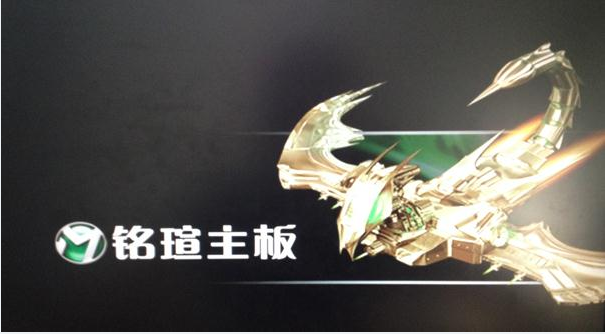
bios电脑图解-1
选择“boot”选项,然后移动光标选择“Hard Disk Drives”,按回车。
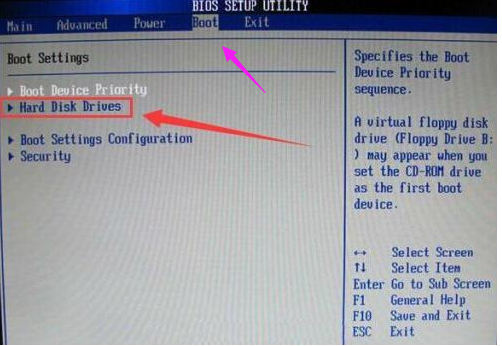
设置启动电脑图解-2
在Hard Disk Drives界面,选择“1st Device”按回车,然后在弹出的启动项选择窗口,选择金士顿u盘按回车。
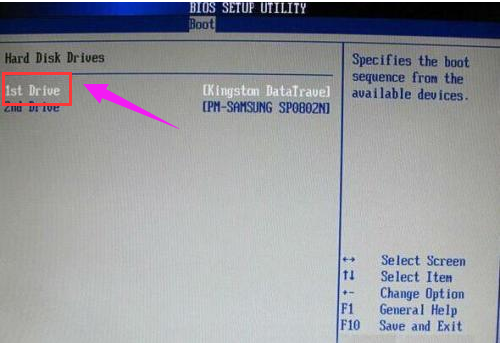
设置启动电脑图解-3
返回到Boot界面,选择Boot Device Priority按回车,接着会进入Boot Device Priority设置界面,选择“1st Boot Device”,在弹出的小窗口选择u盘启动按回车,再按F10键保存退出并重启电脑即可。
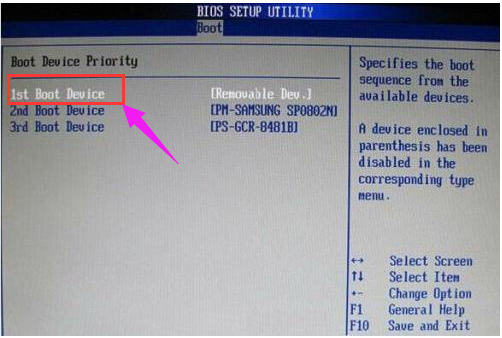
u盘电脑图解-4
关于铭瑄主板bios设置u盘启动的操作步骤,小编跟大家讲到这里。
猜您喜欢
- 0x00000024,详细教您怎么解决0x000000..2018/07/09
- 无线密码破解,详细教您手机如何破解无..2018/07/11
- 笔记本usb接口没反应,详细教您解决笔..2018/01/22
- 向日葵手机远程控制电脑下载..2017/09/14
- win8怎样设置禁止弹出广告的详细教程..2022/04/06
- 小编教你最新电脑一体机品牌排行..2018/12/14
相关推荐
- 动态桌面壁纸,详细教您电脑动态桌面壁.. 2018-04-02
- 教你win8电脑系统怎么重装 2021-11-06
- 硬盘安装win7纯净版系统教程.. 2017-01-02
- windows10系统光盘安装教程 2017-05-08
- 无internet访问,详细教您怎么解决无in.. 2018-06-08
- 笔记本cpu温度多少正常,详细教您笔记.. 2018-04-27




 粤公网安备 44130202001059号
粤公网安备 44130202001059号